Điểm truy cập cá nhân hay còn gọi là phát WiFi là tính năng hữu ích, biến chiếc iPhone của bạn thành một trạm phát sóng di động, chia sẻ kết nối mạng cho các thiết bị khác. Tuy nhiên, đôi khi tính năng này gặp trục trặc, khiến iPhone không thể phát WiFi. Bài viết này sẽ chỉ ra nguyên nhân và hướng dẫn bạn cách khắc phục nhanh chóng tình trạng iPhone không phát được WiFi.
1. Lỗi Cấu Hình Nhà Mạng
Một trong những nguyên nhân phổ biến khiến iPhone không thể phát WiFi, đặc biệt khi sử dụng SIM của Vietnamobile, là do lỗi cấu hình nhà mạng. Khi đó, bạn có thể gặp thông báo yêu cầu liên hệ với nhà cung cấp dịch vụ (Carrier) để kích hoạt điểm truy cập cá nhân. Để khắc phục, hãy thực hiện các bước sau:
Bước 1: Mở ứng dụng Cài đặt trên iPhone, sau đó chọn mục Di động.
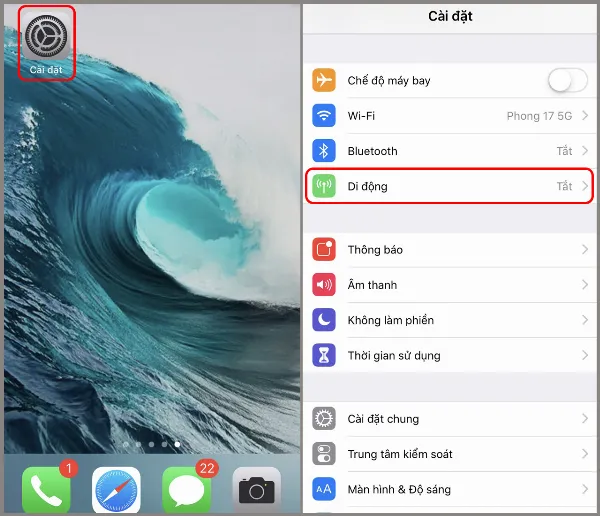 Mở Cài đặt và chọn mục Di động
Mở Cài đặt và chọn mục Di động
Bước 2: Tiếp theo, chọn Mạng Dữ liệu Di động. Tại phần Điểm truy cập cá nhân, bạn hãy nhập Internet vào mục APN, để trống phần Tên người dùng và Mật khẩu.
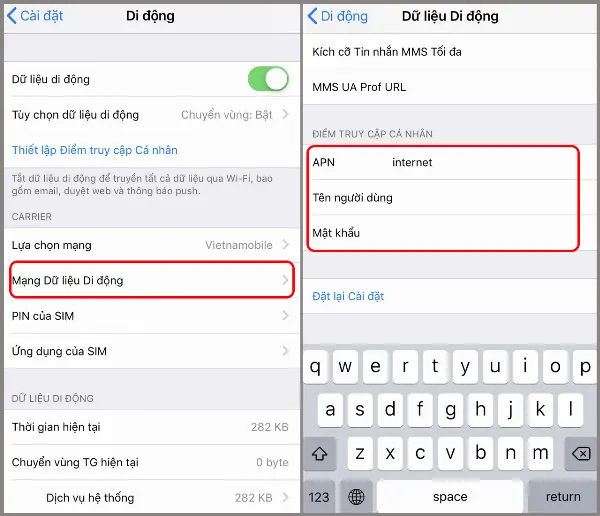 Nhập thông tin APN
Nhập thông tin APN
Bước 3: Quay lại phần Điểm truy cập cá nhân, bật Cho phép người khác kết nối.
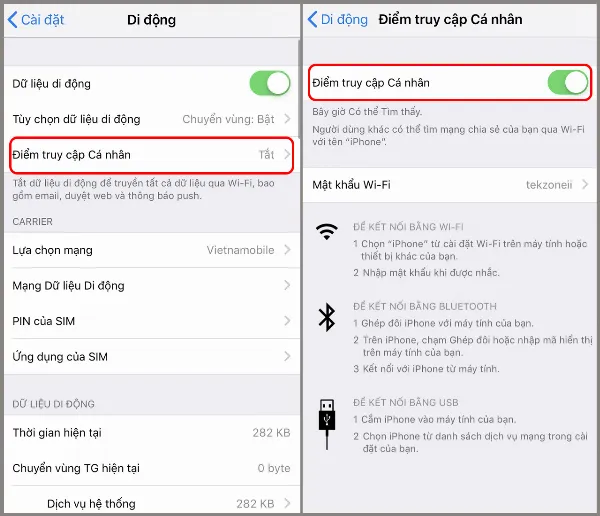 Bật Điểm truy cập cá nhân
Bật Điểm truy cập cá nhân
2. Thiết Bị Không Có Dữ Liệu Di Động
Để iPhone có thể phát WiFi, thiết bị cần được bật dữ liệu di động và có đủ dung lượng data. Nếu bạn đã sử dụng hết dung lượng data 4G/5G tốc độ cao, iPhone sẽ không thể chia sẻ kết nối mạng. Dưới đây là cú pháp kiểm tra dung lượng data còn lại của các nhà mạng phổ biến tại Việt Nam:
- Viettel: Soạn KTTK gửi 191
- MobiFone: Soạn KT DATA gửi 999
- VinaPhone: Soạn DATA gửi 888
- Vietnamobile: Soạn KT DATA gửi 345
 Điện thoại hiển thị thông báo dung lượng data
Điện thoại hiển thị thông báo dung lượng data
3. Cài Đặt Mạng Bị Lỗi
Sau một thời gian sử dụng, các cài đặt mạng trên iPhone có thể bị sai lệch, dẫn đến việc không thể phát WiFi. Để khắc phục, bạn cần đặt lại cài đặt mạng. Thao tác này sẽ đưa các thiết lập mạng về trạng thái mặc định ban đầu, không ảnh hưởng đến dữ liệu cá nhân trên máy.
Bước 1: Vào Cài đặt, chọn Cài đặt chung, sau đó chọn Chuyển hoặc đặt lại iPhone.
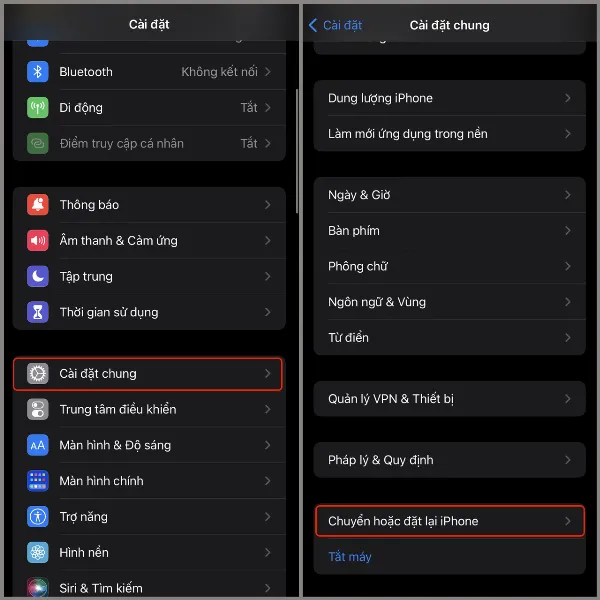 Vào Cài đặt chung và chọn Chuyển hoặc đặt lại iPhone
Vào Cài đặt chung và chọn Chuyển hoặc đặt lại iPhone
Bước 2: Chọn Đặt lại, sau đó chọn Đặt lại cài đặt mạng.
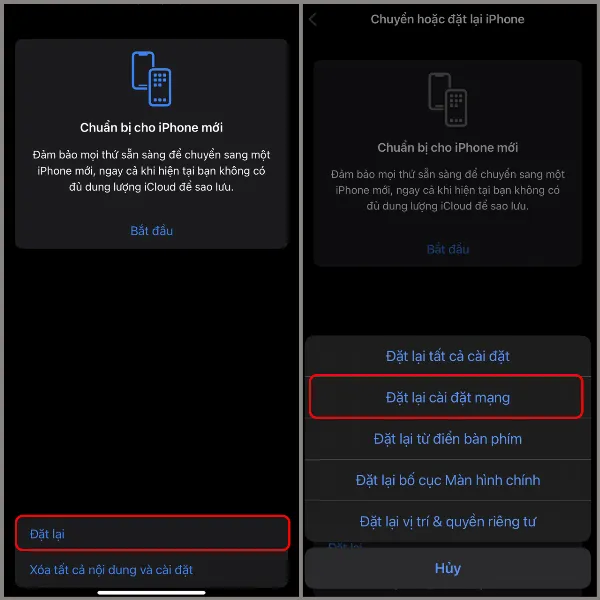 Chọn Đặt lại cài đặt mạng
Chọn Đặt lại cài đặt mạng
Kết Luận
Trên đây là 3 nguyên nhân chính khiến iPhone không phát được WiFi và cách khắc phục tương ứng. Hy vọng những thông tin này sẽ giúp bạn nhanh chóng giải quyết vấn đề và tiếp tục sử dụng tính năng chia sẻ mạng hữu ích này. Nếu đã thử các cách trên mà vẫn không khắc phục được, bạn nên mang máy đến trung tâm bảo hành uy tín để được hỗ trợ.
Đừng quên đăng ký nhận tin tức mới nhất từ Trung Tâm Sửa Chữa Máy Tính Laptop Tại TPHCM để cập nhật những thủ thuật di động hữu ích khác!






































